在现代的高清游戏中,帧数显示对于玩家来说已经成为了一个必备的功能,而在Steam平台上,玩家们可以通过设置高对比度颜色来使帧数显示更加醒目。高对比度设置不仅仅能够提高可视性,还能够让玩家更加清晰地了解游戏的帧数表现,从而更好地调整游戏设置和优化体验。究竟如何在Steam上设置高对比度颜色以显示帧数呢?让我们一起来了解一下。
Steam怎么设置帧数显示高对比度颜色
操作方法:
1.首先我们打开Steam。
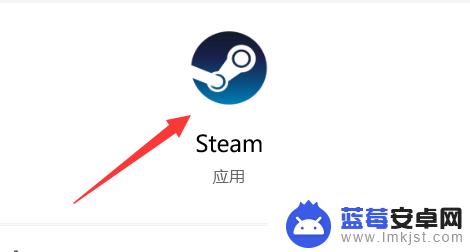
2.进入到主界面后,我们点击左上角【Steam】选项。
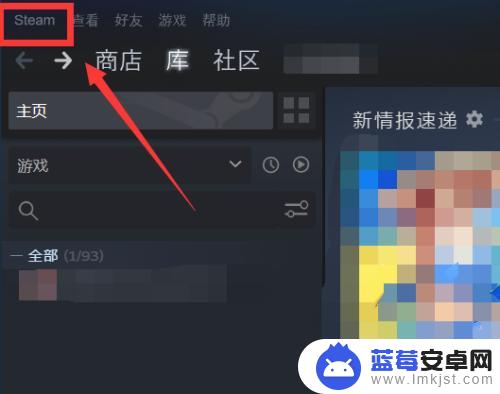
3.在下拉列表中点击【设置】选项,进入设置界面。
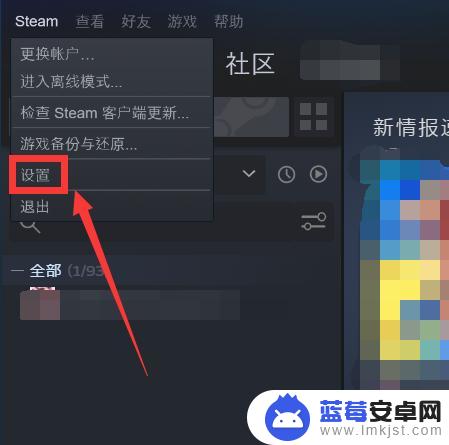
4.进入到设置界面后,点击【游戏中】选项。
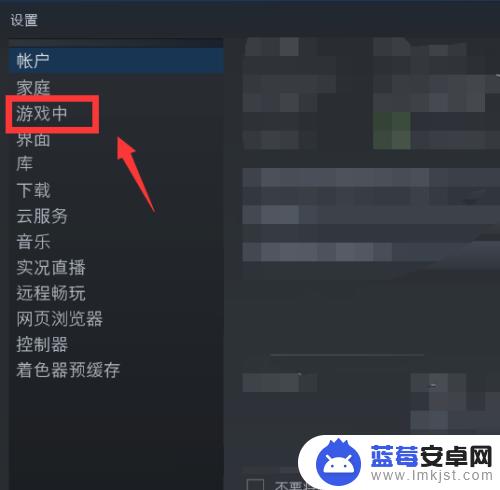
5.最后将【高对比度颜色】前面复选框勾选上就可以了。
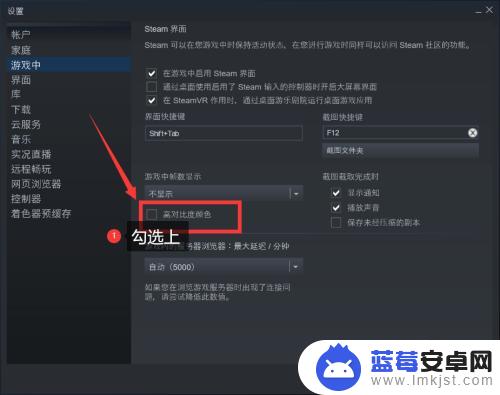
我们的指南到这里就结束了,希望我们对您有所帮助,如果您觉得这篇文章对您有用,那就是我们最大的荣幸。












